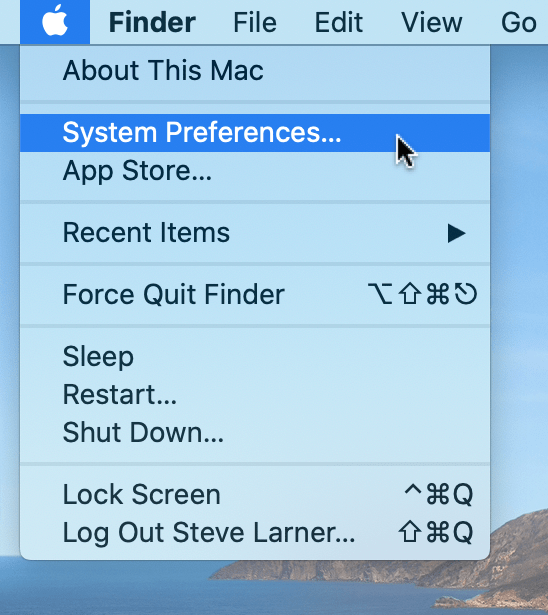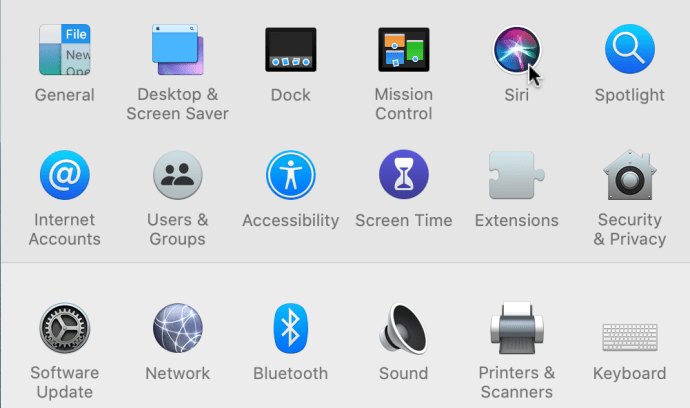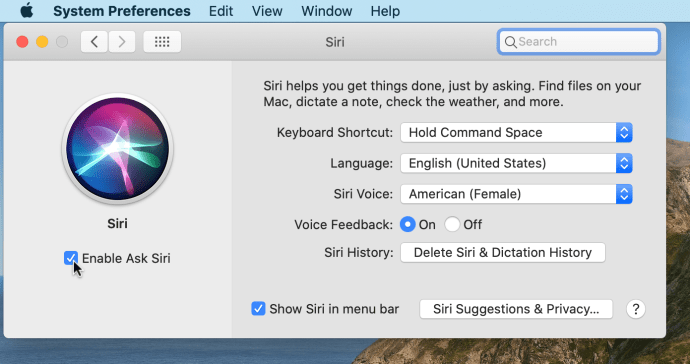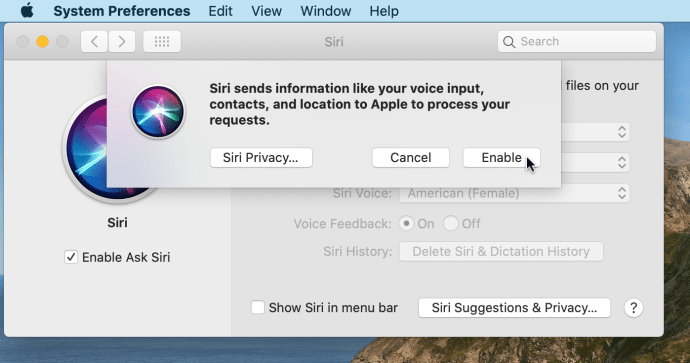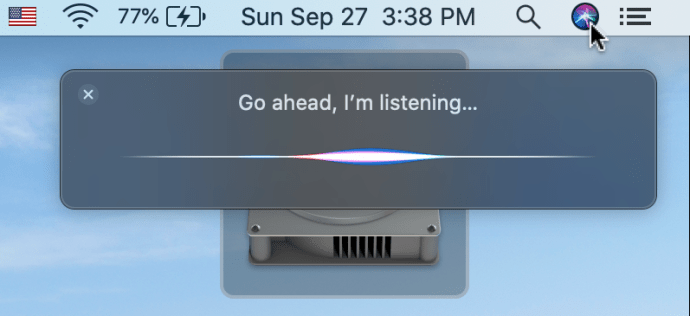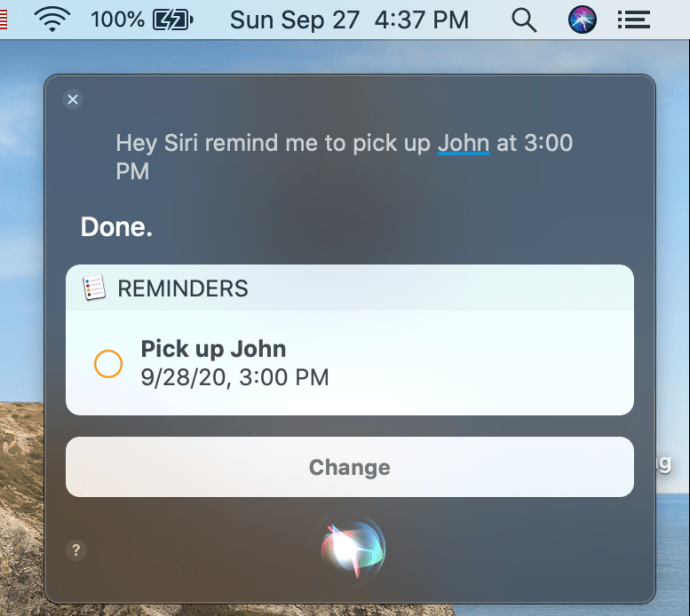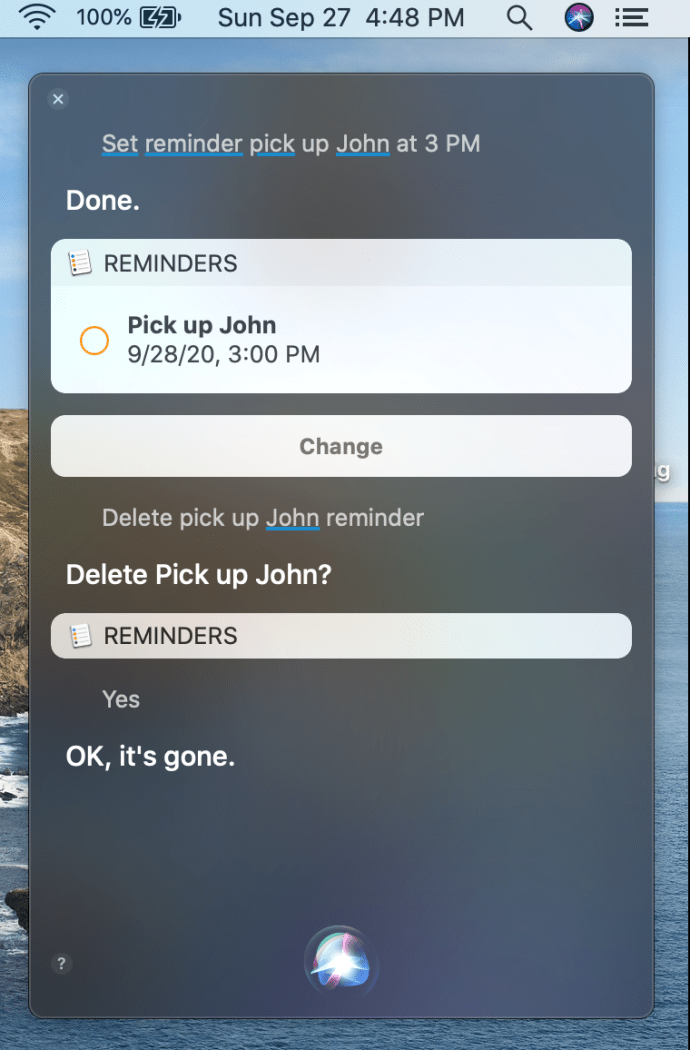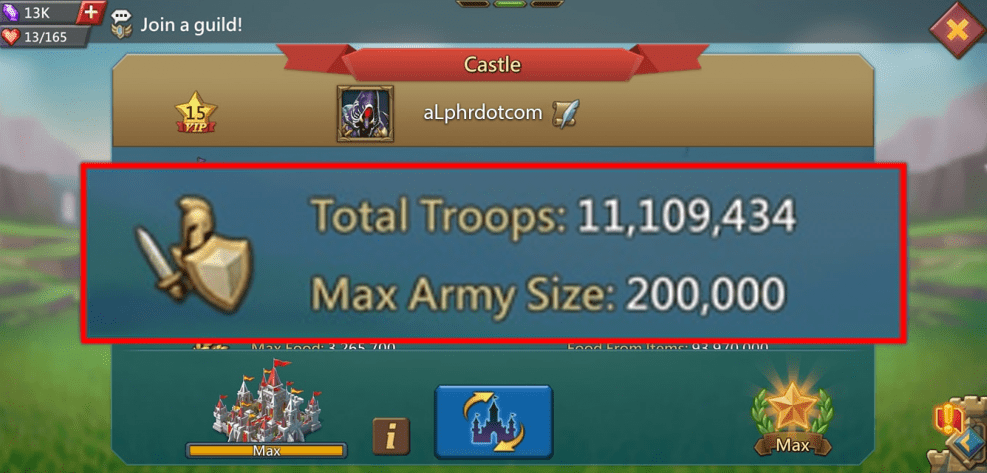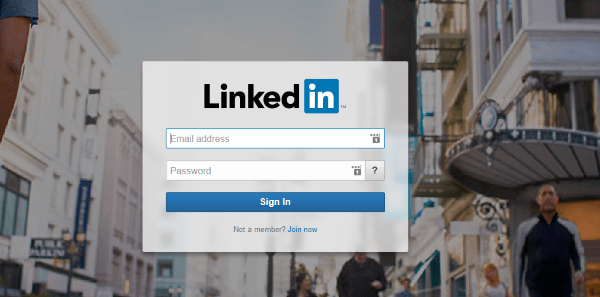Как да настроите аларма на Macbook
Опитът да настроите аларми на вашия Macbook не е толкова лесен, колкото звучи. Може би се опитвате да отделите време за изчисляване на думите си в минута, настройвате напомняния за ежедневния си график или дори определяте времето за храната във фурната. За съжаление, за разлика от вашия iPhone и iPad, вграденото приложение за часовник на Apple никъде не може да се намери на Macbook. Това означава, че не можете лесно да настроите аларми на вашия MacBook Pro, MacBook Air или дори нещо толкова преносимо като MacBook.

И така, как да настроите аларма на MacBook тогава? Има няколко начина, по които можете да го направите. Тази статия ви показва как да използвате всички налични методи. Ето лъжичката.
Вариант #1: Помолете Siri да зададе напомняне на вашия MacBook
Ако имате модел MacBook с macOS Sierra или по -нова версия, можете да помолите Siri да изпълни конкретни задачи вместо вас. Siri не може да задава аларми, защото няма приложение за часовник за тях, но може да задава напомняния чрез приложението Reminders. Приложението няма да действа като таймер, но ще ви напомня за събитието, което сте настроили, като използва известие, когато настъпи зададеното време. Първо, трябва да се уверите, че Siri е активиран на вашия MacBook. Ето как да добавите Siri.
- Отворете Системни предпочитания.
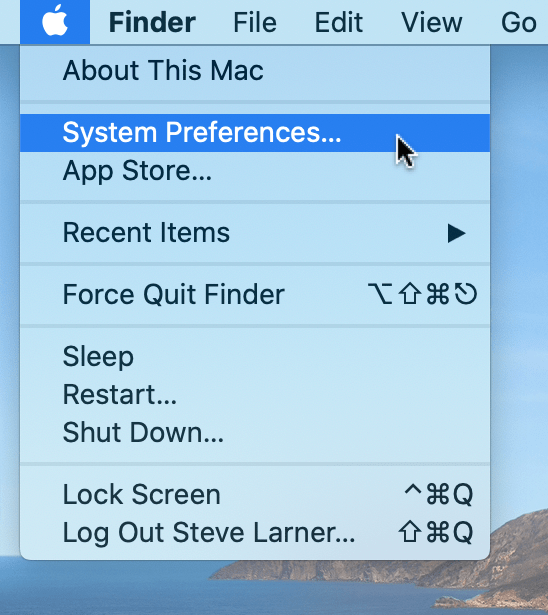
- Кликнете върху „Сири " икона.
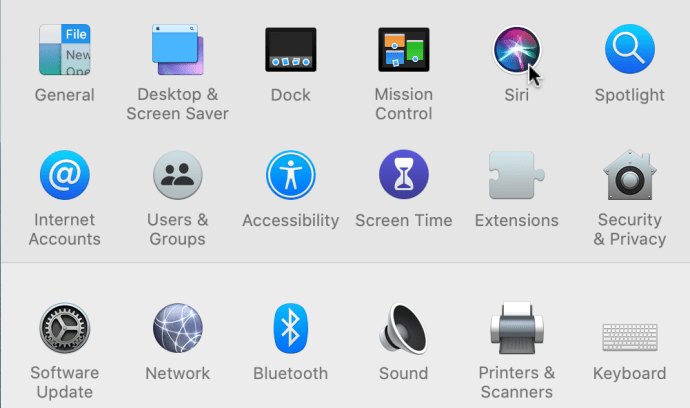
- От лявата страна на прозореца поставете отметка в квадратчето, което гласи „Активирайте Ask Siri.”
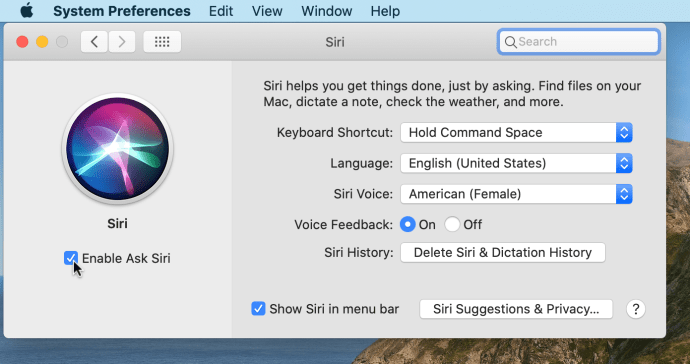
- Ще се появи изскачащ прозорец с въпрос дали сте сигурни. Просто натиснете Активиране бутон, когато се появи.
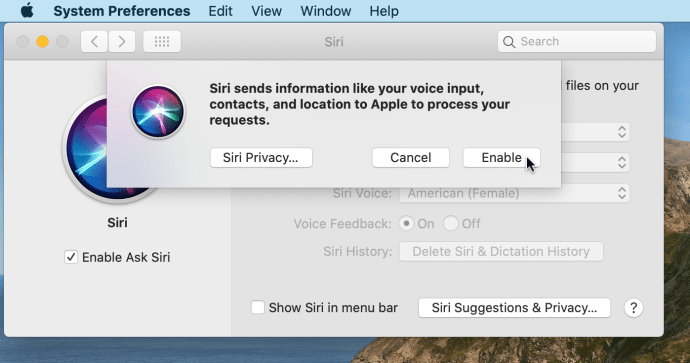
- Сега, когато Siri е активиран, можете да натиснете иконата Siri в горния десен ъгъл на лентата с менюта. Можете също да кажете „Hey Siri“ на съвместими устройства.
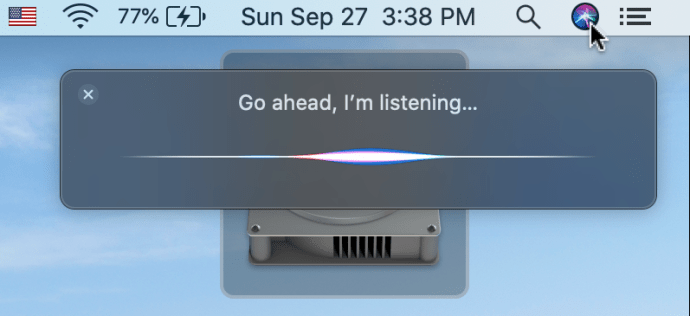
- Кажете на глас за какво искате напомняне и кога. Например: "Напомням аз да взема Джон в 15 ч. ”
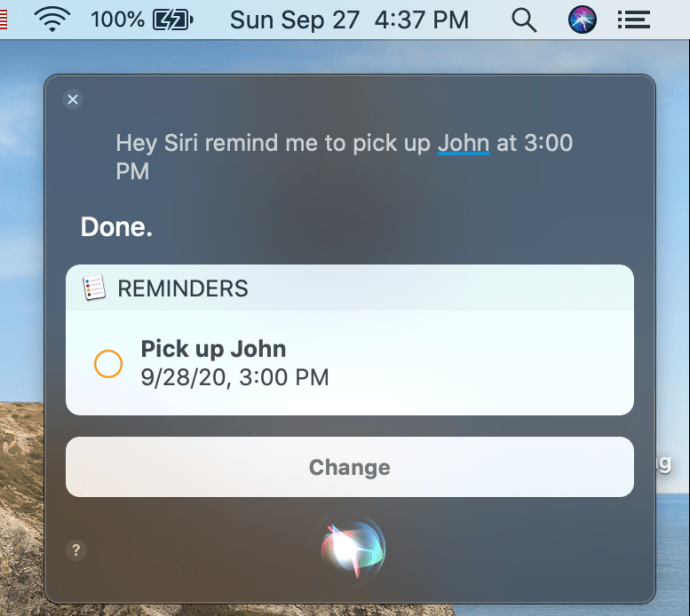
- За да премахнете напомняне, кажете „Изтриване на [напомняне на заглавието] напомняне. В горния пример бихме казали „Изтриване на напомнянето за вдигане на Джон“. Siri ще го потвърди и ще поиска да кажете „Да“.
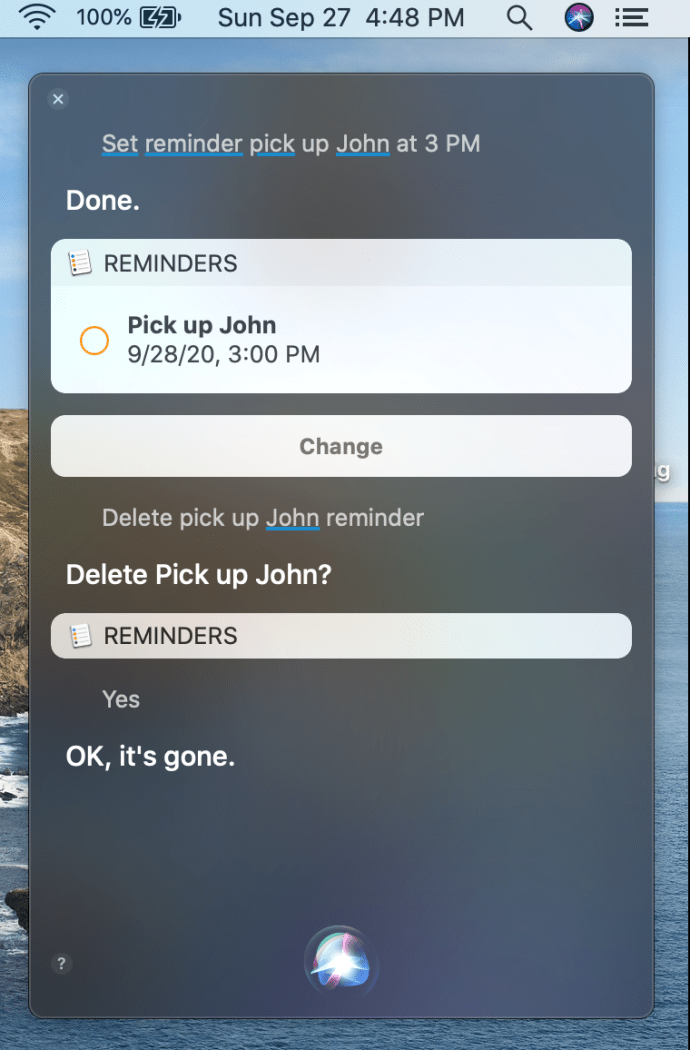
Вариант 2: Настройте онлайн аларма
Като алтернатива на Приложение за напомняния и Siri, можете да използвате онлайн уеб приложение, за да си зададете напомняне. Не забравяйте, че ще трябва да се уверите, че вашият MacBook не е заглушен, за да работи това, тъй като уеб приложенията обикновено нямат контрол над самата система. Една безплатна опция е vclock.com.

След като кацнете на уебсайта, кликнете върху Настрой аларма бутон и ще се появи прозорец, за да попълните подробности. Преминете през раздела „Часове и минути“, за да изберете по кое време на деня искате алармата да се включи. Когато приключите с настройването на детайлите, щракнете върху Старт бутон. Докато вашият MacBook не е заглушен и държите раздела отворен, алармата ще се включи. Уеб приложението има опции за таймер, хронометър и световен часовник в лявата лента за навигация.
Опция 3: Използвайте Google Timer

Ако търсите надежден начин да настроите таймер, Google може да е отговорът. Отворете Google и потърсете „онлайн таймер“. Google има вградено уеб приложение, което се появява в резултатите от търсенето. Можете да настроите таймер да се изключва за определен период от минути или часове. След като го настроите, натиснете Старт бутон и таймерът ще отброи, като ви предупреди, когато достигне нула. Ще трябва да държите раздела отворен и MacBook да не е заглушен!
Вариант #4: Използвайте приложение на трета страна
Последната алтернатива, която имате, е да изтеглите приложение за аларма на вашия MacBook. Отворете App Store и в лентата за търсене потърсете "аларма." Можете да изберете този, който е най -привлекателен за вас, но тази статия използва Време за събуждане - будилник.

След като изтеглите приложението на вашия MacBook, отворете го и след това настройте алармата. Това е доста ясно, тъй като работи подобно на всяко приложение за аларма или таймер. Когато го настроите, ще видите оранжево поле за показване под текущото време, което показва кога алармата ви ще се включи. Едно от хубавите неща за Време за събуждане е, че има няколко различни звука, от които да избирате в настройките на приложението. Можете дори да изберете различни стилове на LED часовници, ако решите!
Както можете да видите, настройването на аларма на вашия MacBook е малко по -сложно, отколкото би трябвало да бъде без приложението Clock на вашето устройство. За щастие има много други начини за настройка на аларма или таймер, макар че никой от тях не е най -удобният. Безплатният таймер на Google е може би най-добрият начин да се справите с нуждите на алармата си, тъй като това означава, че не е нужно да се придвижвате до странни или неравномерни уебсайтове, въпреки че можете да изтеглите аларма и от App Store на Mac, ако не го направите нямам нищо против да заемете малко място на вашия лаптоп.